

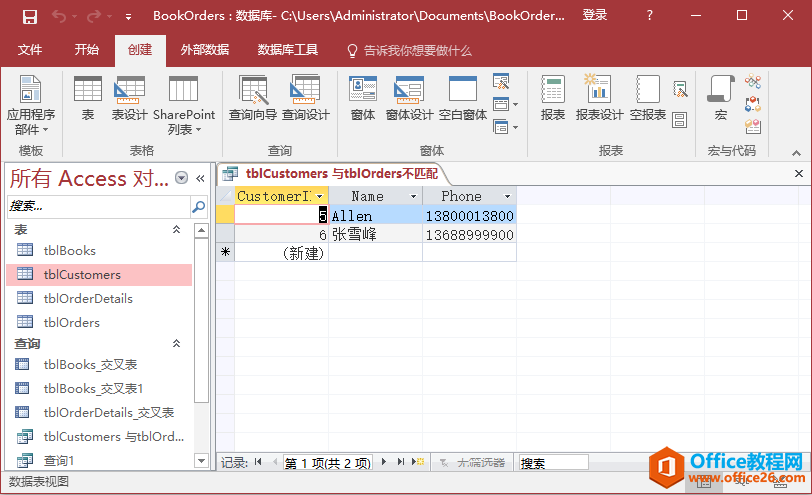
|
Microsoft Office Access是由微软发布的关系数据库管理系统。它结合了 MicrosoftJet Database Engine 和 图形用户界面两项特点,是 Microsoft Office 的系统程序之一。Microsoft Office Access是微软把数据库引擎的图形用户界面和软件开发工具结合在一起的一个数据库管理系统。它是微软OFFICE的一个成员, 在包括专业版和更高版本的office版本里面被单独出售。2018年9月25日,最新的微软Office Access 2019在微软Office 2019里发布。 在Access中,还有另一个非常有用的向导,那就是查找不匹配的查询向导。 “查找不匹配查询向导”将创建一个查询,查找一个表中的记录或行,这些记录或行在另一个表中没有相关记录。 正如前面已经讨论过数据如何在查询中连接,以及大多数查询如何查找两个或多个表之间的匹配。
这种查询还有其他许多可能的用途。 打开包含 选择查找不匹配查询向导,然后单击确定。 在这个示例中,我们会寻找那些从未下过任何订单的客户。 在第一个屏幕中,询问哪个表或查询包含查询结果中需要的记录。 在以下屏幕中,需要指定哪个表或查询包含相关记录。 换句话说,用什么表来比较第一个表。 为此,我们需要找到那些没有下过订单的客户。所以需要选择包含所有订单信息的表 - 在以下屏幕中,需要指定哪个信息都在两个表中。
在这里,在默认情况下在 在以下屏幕中,可以挑选您想要在查询结果中显示的字段。 最后一步为查询选择一个名称,然后单击完成。 在这里,下面将显示没有下过任何订单的客户。 Microsoft Access在很多地方得到广泛使用,例如小型企业,大公司的部门。 |
温馨提示:喜欢本站的话,请收藏一下本站!